Menjalankan Nmap di WSL Windows 10. Nmap adalah sebuah aplikasi atau tool yang berfungsi untuk melakukan port scanning. Dengan menggunakan tool ini, kita dapat melihat host yang aktif, port yang terbuka, Sistem Operasi yang digunakan, dan feature-feature scanning lainnya. Pada awalnya, Nmap hanya bisa berjalan di sistem operasi Linux, namun dalam perkembangannya sekarang ini, hampir semua sistem operasi bisa menjalankan Nmap.
Nmap di WSL
Kehadiran WSL sendiri sebenarnya sangat berguna karena sekarang pengguna Windows tidak perlu menginstall emulator seperti Cygwin di Windows untuk menjalankan bash. Hanya saja, banyak tool yang berhubungan dengan networking tidak bisa berjalan di WSL, salahsatunya Nmap.
Kita bisa menginstall Nmap di WSL, misalnya di Ubuntu atau Kali Linux WSL, bisa diinstall dengan perintah
sudo apt-get update && sudo apt-get install nmap
Namun, ketika dijalankan akan muncul error seperti berikut:
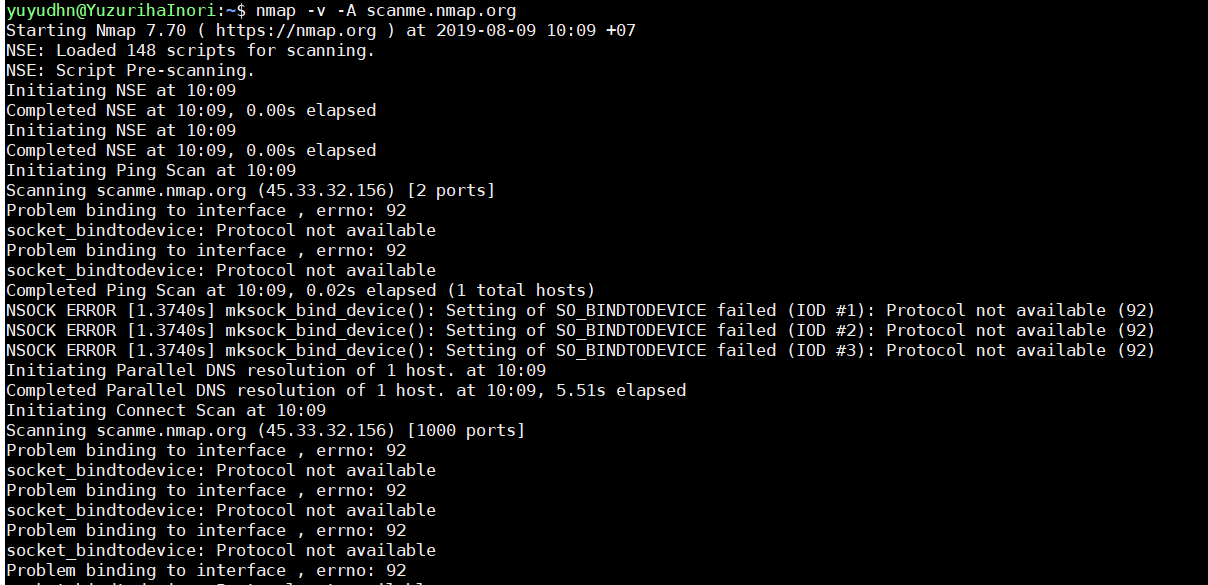
Ya, WSL memang untuk saat ini tidak bisa menjalankan Nmap. Nah, untuk menjalankan nmap di WSL sendiri untuk saat ini adalah dengan cara menginstall Nmap versi Windows, lalu menambahkan alias ke bash.
Pertama, uninstall Nmap di WSL jika kalian terlanjur menginstallnya.
sudo apt-get remove nmap && sudo apt autoremove
Selanjutnya install Nmap versi Windows. Kalian bisa download disini:
- https://nmap.org/download.html
Ada di menu “Microsoft Windows binaries“. Download dan install seperti install aplikasi pada umumnya. Disini saya tidak akan menjelaskan bagaimana cara install aplikasi di Windows.
Jika kalian tidak mengubah direktori instalasi default, letak Nmap kalian ada di direktori “C:\Program Files (x86)\Nmap“. Buka lagi WSL, lalu edit .bashrc
nano ~/.bashrc
lalu tambahkan baris berikut
alias nmap='"/mnt/c/Program Files (x86)/Nmap/nmap.exe"'
Selanjutnya, reload bashrc dengan perintah
source ~/.bashrc
Test perintah nmap
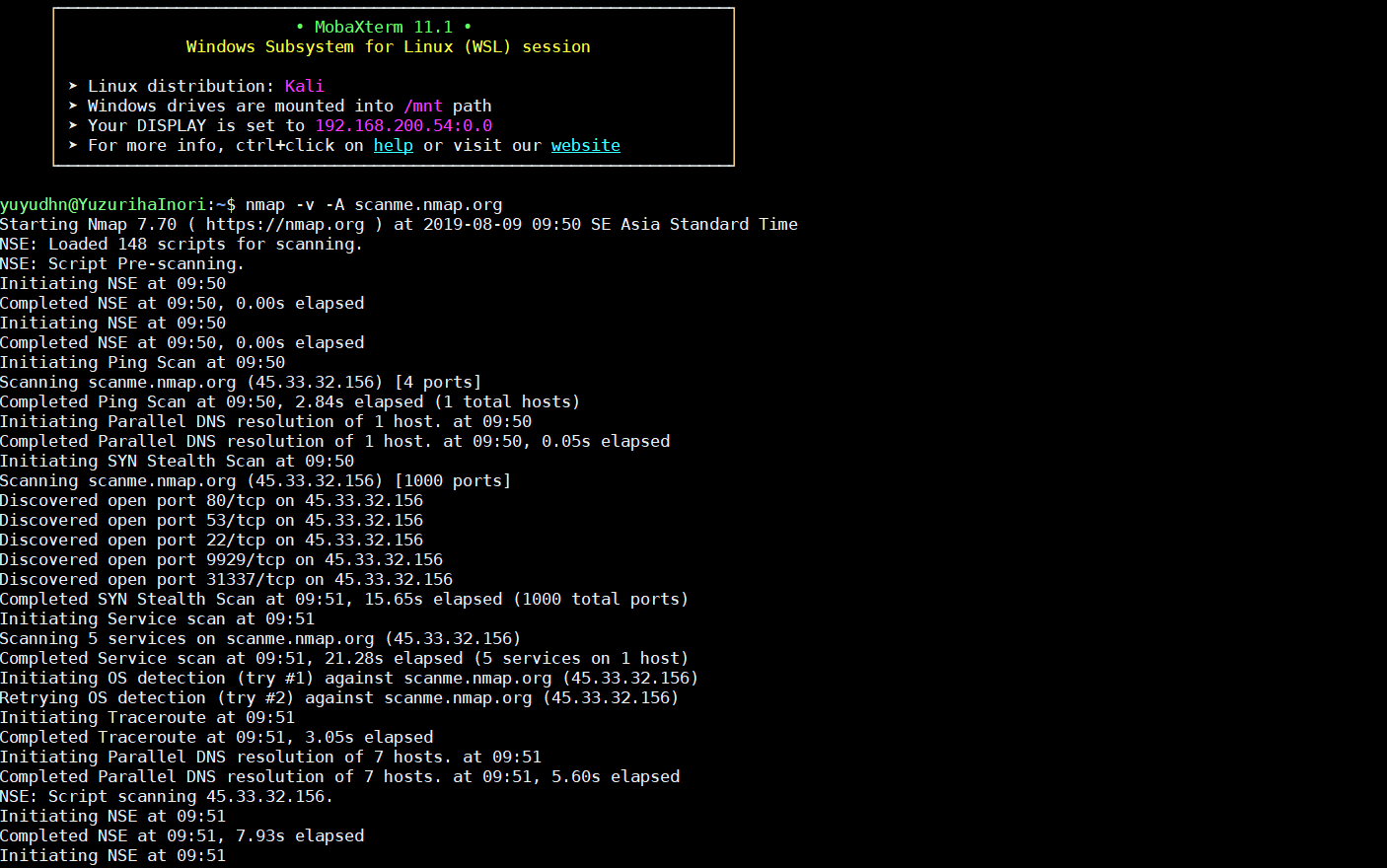
Tidak ada error.
Oke mungkin sekian tutorial kali ini, Jika ada yang ingin ditanyakan silahkan komentar.
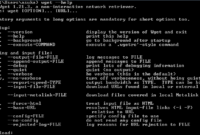
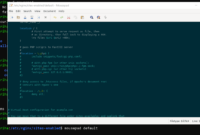
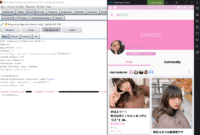
Naisu buat tutornya sankyu~
Terima Kasih Mas Tutorial Nya Berhasil